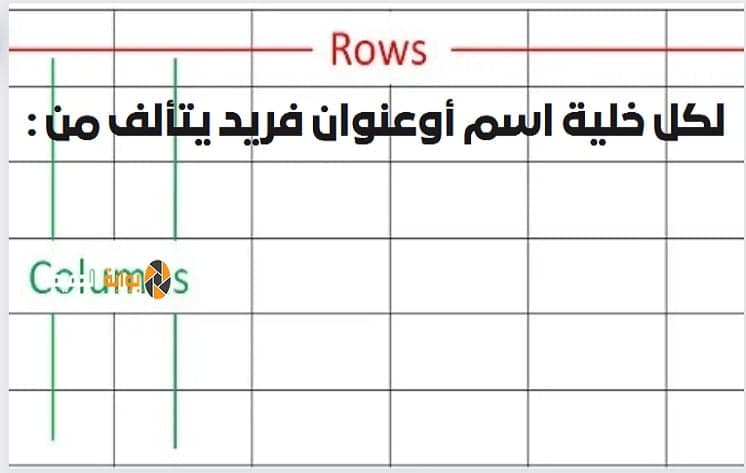لكل خلية اسم أوعنوان فريد يتألف من (أكمل بالجواب المناسب)
لكل خلية اسم أوعنوان فريد يتألف من ، فهذا الموضوع مرتبط ببرنامج الـ Microsoft Excel، حيث أنه يستخدم في إدارة المعلومات وقواعد البيانات، فكل خلية من الخلايا لها استخدامات مختلفة، وسنقوم بمناقشة هذا الموضوع في السطور التالية.
لكل خلية اسم أوعنوان فريد يتألف من (أكمل بالجواب المناسب)
الإجابة النموذجية الصحيحة لاستكمال العبارة هي: حرف العمود المتبوع برقم الصف، فالحرف الأول يشير إلى مكان العمود “column” داخل الجدول، أما الرقم الثاني فهو رقم الصف “Row”، فالخلية A2 تُشير إلى تقاطع العمود A مع الصف الثاني، ومن أبرز الأمثلة على هذه الخلايا داخل برنامج المايكروسوفت Excel كل مما يلي:
- الخلية B6 تشير إلى إحدى الخلايا التي تقع عند تقاطع العمود B مع الصف الخامس في الجدول.
- و C14 فهي تشير إلى خلية ما تنتج من تقاطع عمود C مع الصف رقم 14.
- والخلايا التي اسمها F56 فهي تشير إلى التي تنتج من تقاطع العمود F مع الصف رقم 56.
أهم دوال برنامج Microsoft Excel
إن الدوال في علم التكنولوجيا والرياضيات هي الطريقة التي تعمل على تسهيل تعامل المستخدم مع البيانات في البرنامج، وإليكم مجموعة تلك الدوال التي تستخدم الرموز وتتم كتابتها بصيغة مختلفة ويفهمها الحاسوب والمستخدم حتى يحصل على النتيجة المطلوبة، ومن أبرز هذه المواد كل مما يلي:
- SUM – دالة المجموع: فهي المسؤولة عن تجميع القيم من أعمدة وصفوف ووضعها في نطاق محدد.
- Average – دالة المتوسط: فهي الدالة التي تحسب متوسط القيم لكل من الأعمدة أو الصفوف بداخل النطاق المحدد.
- Count – دالة العد: وهي الدالة المسؤولة عن عرض كافة القيم التي حصلوا عليها من الأعمدة أو الصفوف بداخل نفس النطاق.
- If – الدالة الشرطية: وهناك أكثر من حالة لها، وتقوم بعمل محدد في حالة أن الشروط الموجودة في الحالة متوفرة وهذا الشرط يحدده الـ user مسبقًا.
- Max – دالة أقصى قيمة: وهذه الدالة هي المسؤولة عن عرض أعلى قيمة من بين القيم الموجودة داخل كل من الأعمدة أو الصفوف في النطاق.
- Min – دالة أدنى قيمة: والدالة الـ Min هي المسؤولة عن عرض أقل قيمة من بين القيم المدونة في الأعمدة أو الصفوف بداخل النطاق.
آلية مسح محتوى الخلية في مايكروسوفت إكسل
بعد أن طرحنا إجابة لـ: لكل خلية اسم أو عنوان فريد يتألف من ، فسنتطرق إلى كيفية مسح المحتوى بداخلها من خلال الآتي:
- خلال استخدامك لبرنامج المايكروسوفت إكسل يجب أن تهتم لبعض المعلومات فيما يخص بالخلايا.
- يجب أن يضغط الشخص بتحديد الخلية المراد حذف محتوياتها أولًا ولتكن الخلية F11.
- بعد تحديد الخلية واختيارها، يتم تعديل المحتوى بالنقر عليه.
- من الممكن أن يتم إضافة أشياء جديدة في الخلية أو حذفها عند الرغبة في الحذف النهائي.
- اضغط على تبويب “حذف محتوى الخلية”.
- سيتم الحذف بعدها بشكل نهائي وكامل.
- وإذا كنت ترغب في حذف محتوى الخلية، والهدف هو حذفها بشكل كامل مع المحتوى، فيجب أن تحذر بحيث لا يختلط الأمر.
- اختر الخلية أو أكثر من خلية ترغب في حذفها مرة واحدة، فهناك النطاق A10 : H10 مثلًا.
- اختر “حذف” أو “Delete” من بين الخيارات المتاحة في الصفحة الرئيسية أمامك في الشريط.
- ستلاحظ بنفسك حركة الخلايا وهي تنتقل من مكانها لمكان آخر لملء الفراغات التي نتجت من عملية الحذف.
- وبالنسبة إلى رغبتك بنسخ المحتويات الموجودة في الخلية بداخل واحدة أخرى بدون أن تضيع وقتك في الكتابة فعليك بأن تختار ال cell المراد نسخ محتواها.
- ستجد أمامك تبويب “نسخ” أو “copy” قم بالنقر عليها.
- انقر على زر “Ctrl + C” حتى تنسخ المحتوى المطلوب.
- وبعدها افتح المكان المراد لصق المحتوى فيه وانقر Ctrl + V.
- وبذلك يمكنك أن تقوم بعمل أي إجراء آخر بنفس الطريقة من الخيارات المتاحة أمامك.